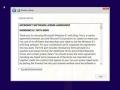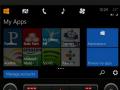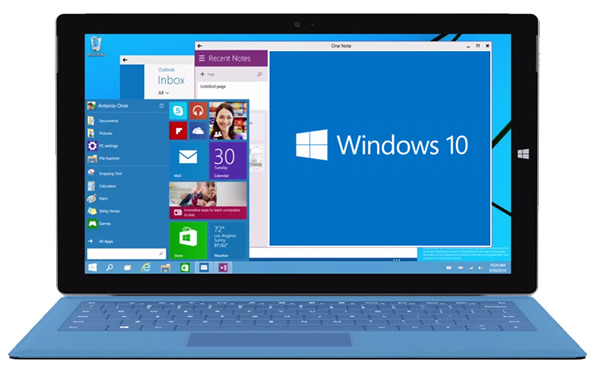
El martes, Microsoft develó el Windows 10, la esperada versión que le sigue al no menos conocido Windows 8 y que entre sus mejoras incluye el retorno del menú de Incio, cambios a la forma en que se muestran sus aplicaciones y la renovación de funciones multitasking (multi tarea) que de seguro captarán el interés de los usuarios de dispositivos de pantalla táctil.
Y desde hoy, se puede descargar e instalar la versión preview que seguramente muchos ya quieren probar. A continuación, cómo instalar Windows 10 Technical Preview!
Para obtener la preview, primero deberán unirse al programa Windows Insider, entrando al mismo programa y aceptando las condiciones.
Una vez completado ese paso, serán enviados a la página siguiente para descargar Windows 10 Technical Preview. Allí podrán elegir entre la versión de 32 y 64 bits y el idioma, el cual lamentablemente aún no incluye español.
Además, en la página con el enlace de descarga también hay una guía para "Antes de instalar..." que no sólo responde preguntas básicas, sino que también ofrece vídeos y tips sobre lo que no pueden dejar de hacer antes de seguir con el proceso.
Pueden descargar Windows 10 como un archivo ISO y luego hacerlo correr desde su Windows 7 o Windows 8/Windows 8.1 o incluso quemarlo en un disco o ponerlo en una unidad USB para preparar una instalación limpia.
Eso si, no olviden apuntar el número de serie que saldrá en la parte superior a la hora de descargar la imagen en formato ISO.
Como último detalle, tengan presente que, al igual que cualquier otra versión de prueba, Windows 10 tendrá varios errores, por lo cual la misma empresa lo recomienda sólo para entusiastas, desarrolladores o en otras palabras, aquellos con muy buen nivel en la materia. Tal vez por eso, Microsoft aconseja instalar la actualización en una máquina secundaria o como lo están haciendo por allí, a través de VirtualBox para crear una máquina virtual e instalar allí el Preview.
Sea como sea, recuerden tener un respaldo de todo sus archivos antes de optar por cualquier opción. Se trata de un desarrollo temprano y a nadie sorprendería cualquier fallo que resulte en archivos dañados o eliminados.
Y ahora sí, con todo lo básico cubierto, es hora de que vuelvan a disfrutar del menú de Inicio. Suerte!